Das Farbschema ist eine der gefragtesten Funktionen in vielen Code-Editoren.
Vim steht in Bezug auf die Funktionen keinem modernen Code-Editor hinterher. Es bietet verschiedene integrierte Farbschemata für Sie. Darüber hinaus können Sie auch Farbdesigns von Drittanbietern verwenden.
Wie? Lass es mich dir zeigen.
Rufen Sie eine Liste der vorinstallierten Farbschemata auf
Vim wird mit einigen Farbschemata ausgeliefert, die die Arbeit erledigen könnten. Die Vim 8-Serie wird mit 18 Farbschemata ausgeliefert.
Bevor Sie ein Farbschema ausprobieren, vergewissern Sie sich, dass die Syntaxhervorhebung in Vim eingeschaltet ist. Dies kann entweder durch Speichern von syntax on erfolgen in Ihrem 'vimrc' oder durch Ausführen von :syntax on in einer aktiven Vim-Sitzung.
Es gibt zwei Möglichkeiten, nach verfügbaren Farbschemata zu suchen.
Zeige Farbschemata aus der Vim-Sitzung
Wenn Sie Vim öffnen, können Sie die folgende Anweisung eingeben, um eine Liste der verfügbaren Farbschemata zu erhalten.
:colorscheme [space] [press 'Ctrl + d']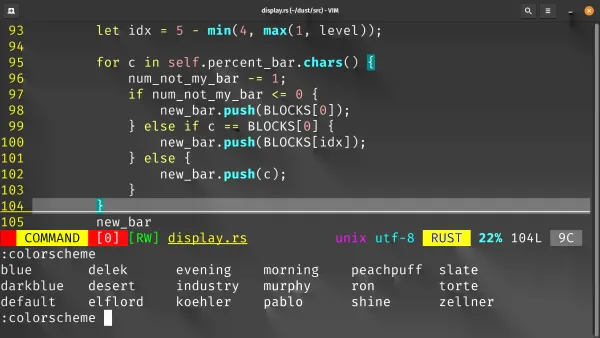
Farbschemata vom Terminal anzeigen
Um die auf Ihren Systemen verfügbaren Farbschemata zu überprüfen, können Sie den folgenden Befehl ausführen.
$ ls /usr/share/vim/vim81/colors | grep .vim
blue.vim
darkblue.vim
default.vim
delek.vim
desert.vim
elflord.vim
evening.vim
industry.vim
koehler.vim
morning.vim
murphy.vim
pablo.vim
peachpuff.vim
ron.vim
shine.vim
slate.vim
torte.vim
zellner.vimFarbschemata ausprobieren
Um vorübergehend ein Farbschema zu verwenden, verwenden Sie einen der folgenden Befehle im Normalmodus .
:colo <color-scheme-name>
:colors <color-scheme-name>
:colorscheme <color-scheme-name>Die oben aufgeführten Dateien sind die Farbschemata, die mein System hatte. Sie kann auf Ihrem System variieren.
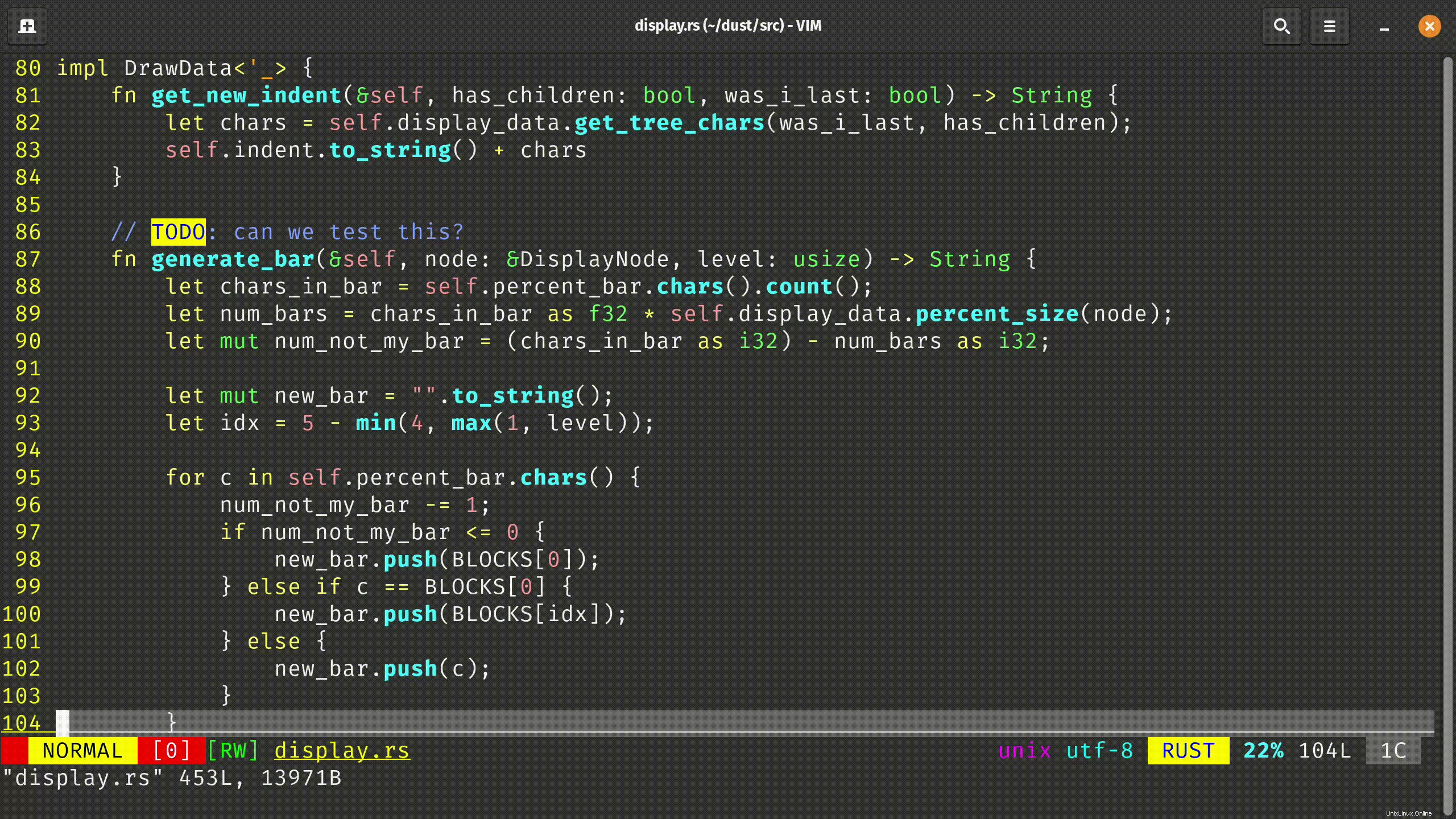
In diesem GIF können Sie sehen, dass ich jedes Standard-Farbschema ausprobiere, mit dem Vim ausgeliefert wird.
Permanent eingestelltes Farbschema
Sie haben ein Farbschema ausprobiert und es am Ende gemocht. Und Sie möchten es dauerhaft machen.
Um dies zu erreichen, fügen Sie die folgende Zeile in die 'vimrc'-Datei Ihres Benutzers ein.
colorscheme <color-scheme-name-here>Das ist es! Speichern und schließen Sie die 'vimrc'-Datei und wenn Sie Vim das nächste Mal öffnen, wird das Farbschema automatisch ausgewählt.
Drittanbieter-Farbschemata für Vim
Im Internet ist eine große Anzahl von Farbschemen verfügbar.
Einige Ressourcen, um das beste Farbschema nach Ihrem Geschmack zu finden, sind:
- Base16-Designs – Dies sind 128 verschiedene Designs, die Farben mit einer Basis von sechzehn (hexadezimale Darstellung) verwenden. Die verlinkte Website dient nur zur Vorschau (verwenden Sie
jundkum sich durch Farbschemata zu bewegen). Farbschemata für Vim befinden sich in diesem Repository. - vimcolorschemes - Eine Zusammenstellung einiger der beliebtesten Farbschemata auf Github.
Installieren von Farbschemata von Drittanbietern
Es gibt zwei Möglichkeiten, ein Farbschema eines Drittanbieters zu installieren.
Sie können entweder einen Plugin-Manager für Vim verwenden oder das Repository manuell an die richtige Stelle klonen.
Wenn Sie das Repository besuchen, das Farbschemata hostet, enthält dieses Repository immer eine README. Stellen Sie sicher, dass Sie es gründlich lesen.
Plugin-Manager
Eine Voraussetzung für diese Methode ist, dass Sie vim-plug installiert haben und wissen, wie man es benutzt.
Meistens brauchen Sie nur vim-plug von Ihrem 'vimrc' aufzurufen, wie unten gezeigt:
" begin plugin section
call plug#begin()
Plug '<GITHUB-USERNAME>/<REPOSITORY-NAME>'
" end plugin section
call plug#end()Wenn ich also das Spaceduck-Design installieren möchte, das für Vim verfügbar ist, sehen Sie unten, wie mein 'vimrc' aussehen würde.
" begin plugin section
call plug#begin()
Plug 'sheerun/vim-polyglot'
" end plugin section
call plug#end()Und schließlich aktivieren Sie dieses Farbschema, indem Sie die folgende Zeile zu Ihrem 'vimrc' hinzufügen (falls Sie das noch nicht getan haben).
colorscheme <color-scheme-name>Die README des Projekts enthält, wie Sie das Farbschema installieren können. Wenn die in der README genannten Schritte von den in diesem Artikel erwähnten abweichen, folgen Sie den Schritten der README, da der Plugin-Autor am besten über sein Plugin Bescheid weiß.
Repository manuell klonen
Wie oben erwähnt, können die meisten Farbschemata auf ähnliche Weise mit dem Plug-in-Manager vim-plug installiert werden, einige erfordern jedoch andere Befehle.
Wenn Sie auf konsistente Weise Farbschemata von Drittanbietern erhalten möchten, sind die Schritte unten aufgeführt.
- Wenn Sie Vim verwenden, klonen Sie das Repository in
~/.vim/colors. Wenn Sie Neovim verwenden, klonen Sie das Repository in~/.config/nvim/colors. - Betreten Sie das geklonte Repository und Sie werden ein Verzeichnis namens 'colors' finden.
- Führen Sie
mv colors/*.vim ../aus (Dies verschiebt allecolor-scheme-name.vimDateien in ~/.vim/colors/oder in~/.config/nvim/colors/, je nachdem, ob Sie Vim oder Neovim sind. - Fügen Sie die Zeile
colorscheme <color-scheme-name>hinzu zu Ihrem 'vimrc'.
Erstellen Sie Ihr eigenes Farbschema
Wenn alle Farbschemata von Drittanbietern, die Sie sich angesehen haben, nicht Ihrem Geschmack entsprechen, können Sie Ihr eigenes Farbschema erstellen. Aber das ist extrem zeitaufwändig.
Nachfolgend finden Sie die Syntax zum vorübergehenden Testen des Farbschemas:
:highlight [group] [key=value]Wenn Sie die Zeit und Geduld haben, alle Farben manuell zu konfigurieren, um ein vollständiges Farbschema zu erstellen, können Sie einen Blick in die Vim-Dokumentation werfen.
Schlussfolgerung
Dieser Artikel behandelte, wie Sie die Standard-Farbschemata verwenden können, mit denen Vim ausgeliefert wird, und wie Sie eines davon aktivieren können.
Wir haben auch besprochen, wie Sie Farbschemata von Drittanbietern verwenden können, wenn die Standarddesigns möglicherweise nicht Ihrem Geschmack entsprechen.
Wenn Sie daran interessiert sind, mehr als nur die Vim-Grundlagen zu lernen, empfehle ich dringend, dieses Programm von Jovica Ilic zu verwenden.